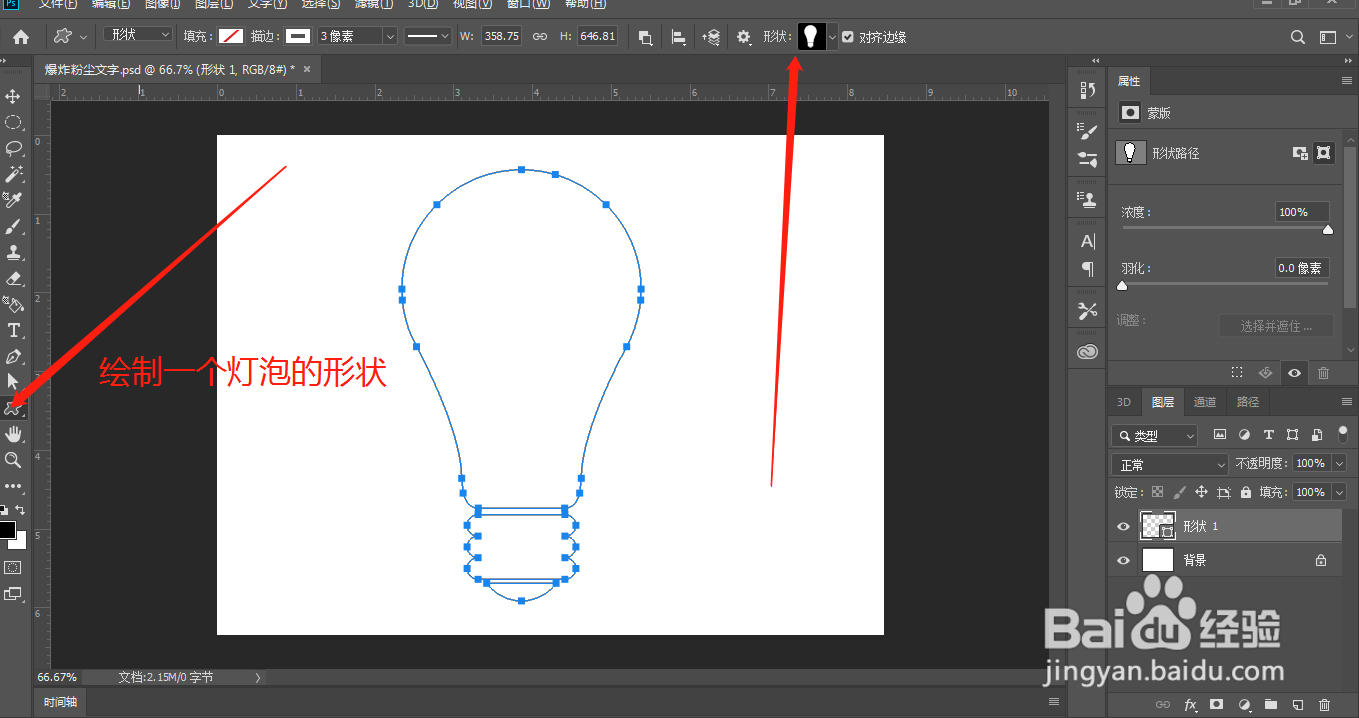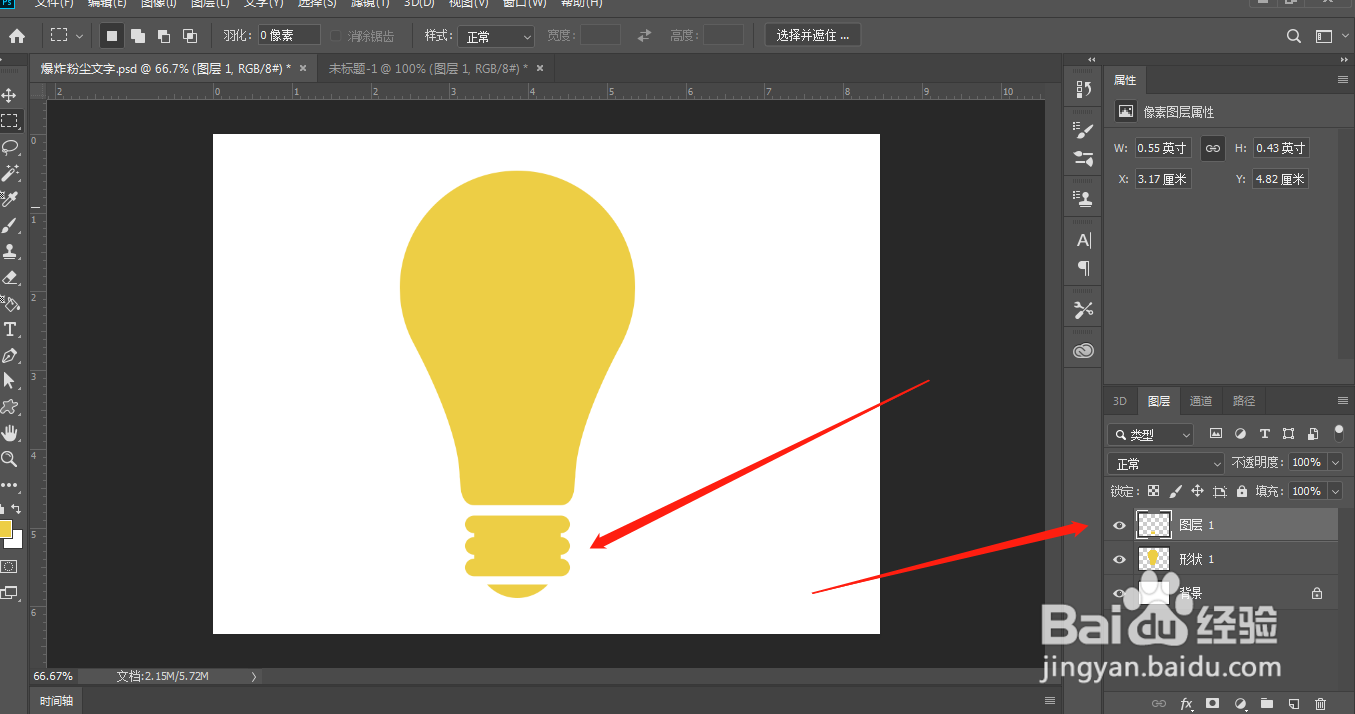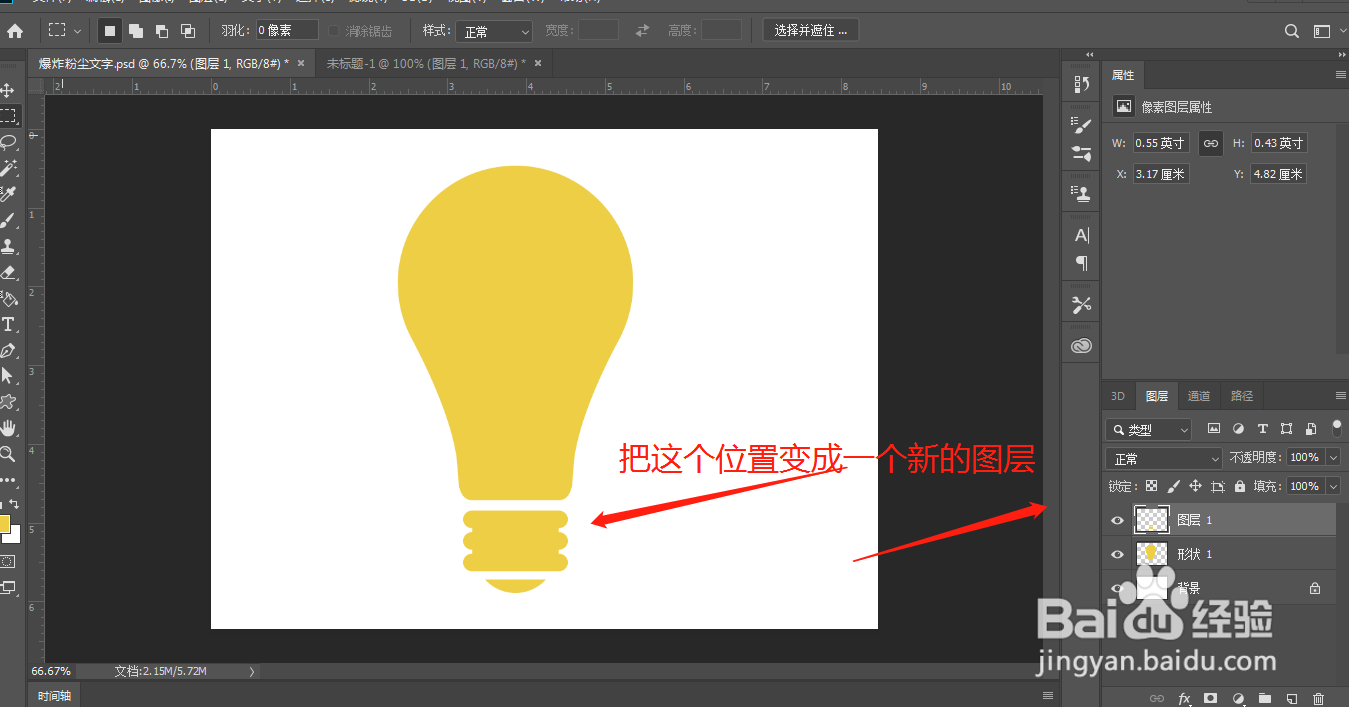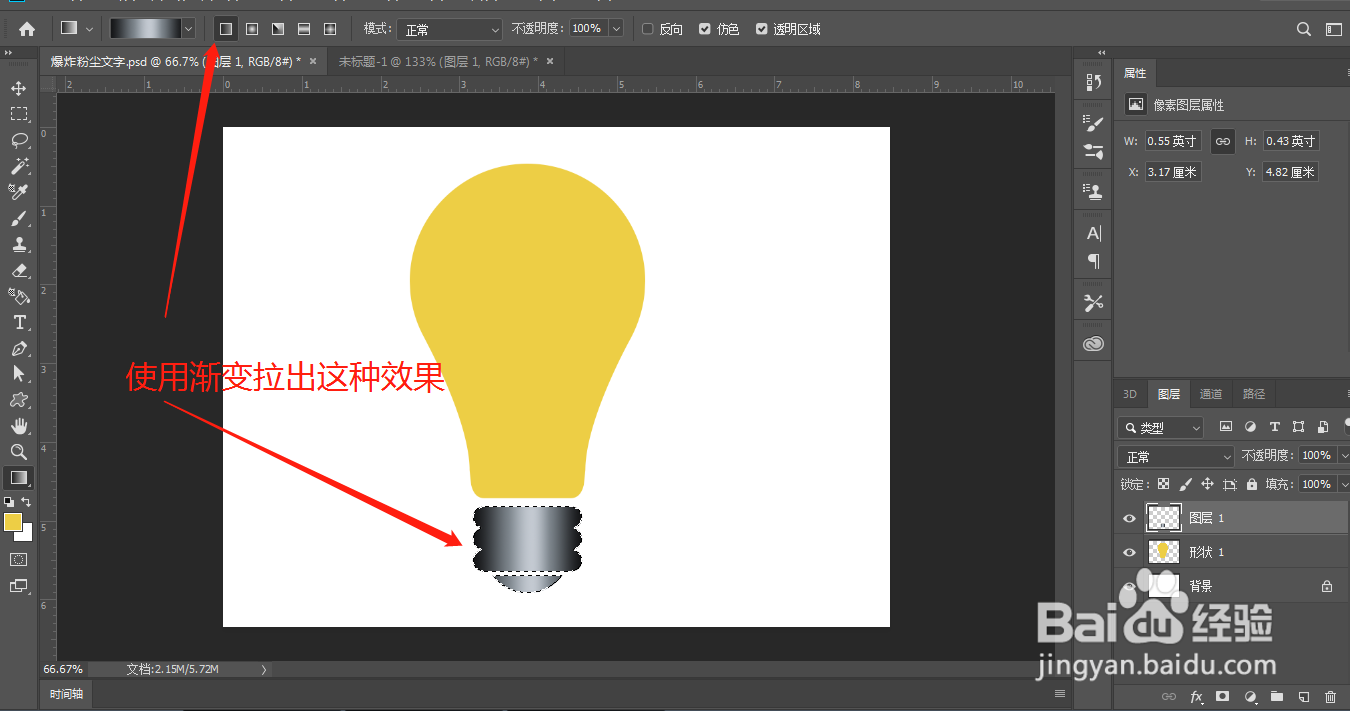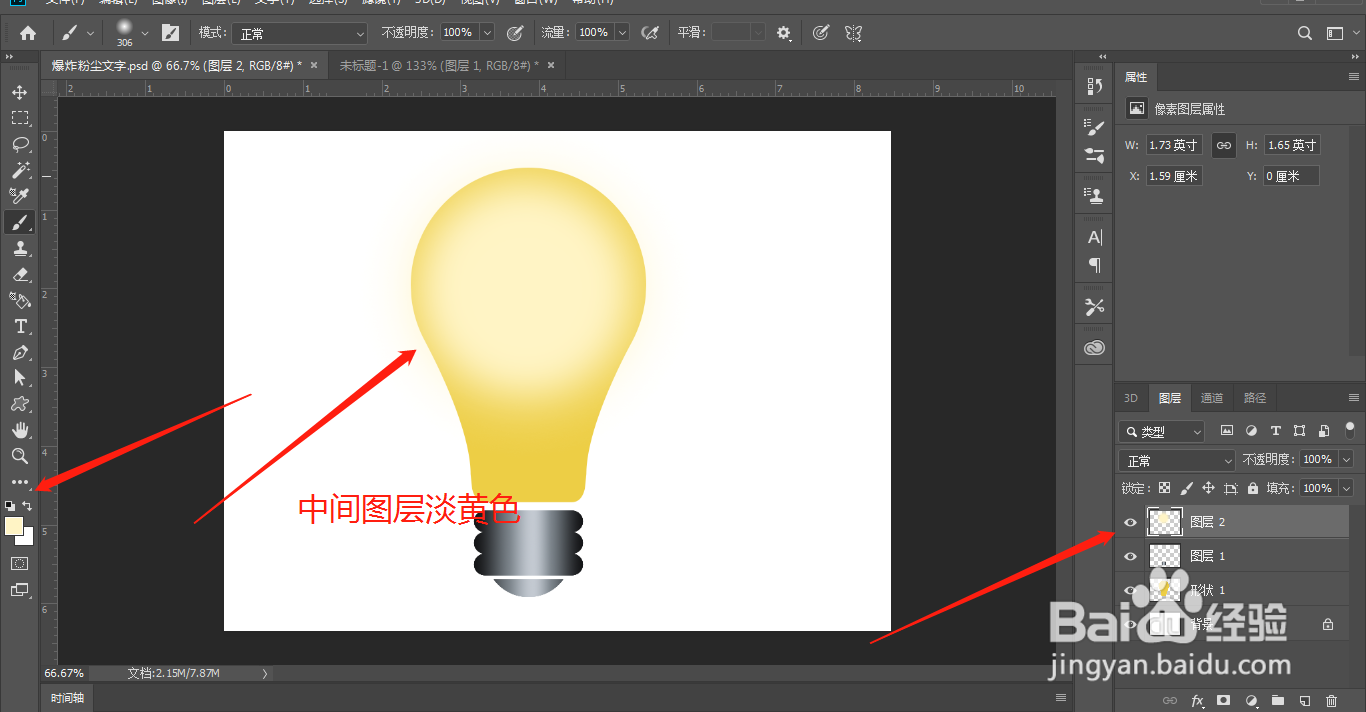ps如何制作卡通灯泡效果
1、1.打开ps软件,新建图层之后,找到自由形状工具中的灯泡,绘制一个灯泡图形;如图
2、2.选择自由形状工具中的填充颜色,填充一种灯泡的黄色;如图
3、3.把灯泡和下面灯泡金属的地方分割成两个图层,这样方便上色;如图
4、4.找到渐变工具,做出一种金属感的渐变颜色,使用径向渐变绘制灯泡的金属位置;如图
5、5.新建图层,使用淡黄色的柔边画笔在灯泡中间涂抹,再次新建图层,使用柔边画笔在中间绘制白色;如图
6、6.在灯泡图层上,右击选择混合选项,给灯泡添加一个红色的外发光,这样效果就制作完成了;如图
声明:本网站引用、摘录或转载内容仅供网站访问者交流或参考,不代表本站立场,如存在版权或非法内容,请联系站长删除,联系邮箱:site.kefu@qq.com。
阅读量:80
阅读量:87
阅读量:96
阅读量:25
阅读量:85